标签:
MVC 是 Model-View-Controller 的简写,即模型-视图-控制器。在 MVC 中,模型负责获取需要显示的数据,并且存储这些数据的修改。视图用于将模型数据显示给用户。对于数量很大的数据,或许只显示一小部分,这样就能很好的提高性能。控制器是模型和视图之间的媒介,将用户的动作解析成对数据的操作,比如查找数据或者修改数据,然后转发给模型执行,最后再将模型中需要被显示的数据直接转发给视图进行显示。MVC 的核心思想是分层,不同的层应用不同的功能。
当 MVC 的 V 和 C 结合在一起,我们就得到了 model/view 架构。这种架构依然将数据和界面分离,但是框架更为简单。同样,这种架构也允许使用不同界面显示同一数据,也能够在不改变数据的情况下添加新的显示界面。为了处理用户输入,我们还引入了委托(delegate)。引入委托的好处是,我们能够自定义数据项的渲染和编辑。
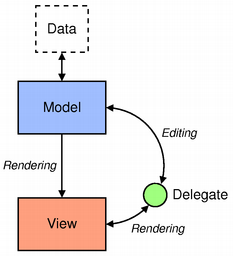
模型与数据源进行交互,为框架中其它组件提供接口。这种交互的本质在于数据源的类型以及模型的实现方式。视图从模型获取模型索引,这种索引就是数据项的引用。通过将这个模型索引反向传给模型,视图又可以从数据源获取数据。在标准视图中,委托渲染数据项;在需要编辑数据时,委托使用直接模型索引直接与模型进行交互。
总的来说,model/view 架构将传统的 MV 模型分为三部分:模型、视图和委托。每一个组件都由一个抽象类定义,这个抽象类提供了基本的公共接口以及一些默认实现。模型、视图和委托则使用信号槽进行交互:
所有的模型都是QAbstractItemModel的子类。这个类定义了供视图和委托访问数据的接口。模型并不存储数据本身。这意味着,你可以将数据存储在一个数据结构中、另外的类中、文件中、数据库中,或者其他你所能想到的东西中。
QAbstractItemModel提供的接口足够灵活,足以应付以表格、列表和树的形式显示的数据。但是,如果你需要为列表或者表格设计另外的模型,直接继承QAbstractListModel和QAbstractTableModel类可能更好一些,因为这两个类已经实现了很多通用函数。
Qt 内置了许多标准模型:
如果这些标准模型不能满足你的需要,就必须继承QAbstractItemModel、QAbstractListModel或者QAbstractTableModel,创建自己的模型类。
Qt 还提供了一系列预定义好的视图:QListView用于显示列表,QTableView用于显示表格,QTreeView用于显示层次数据。这些类都是QAbstractItemView的子类。这意味着,如果你要创建新的视图类,则可以继承QAbstractItemView。
QAbstractItemDelegate则是所有委托的抽象基类。自 Qt 4.4 以来,默认的委托实现是QStyledItemDelegate。但是,QStyledItemDelegate和QItemDelegate都可以作为视图的编辑器,二者的区别在于,QStyledItemDelegate使用当前样式进行绘制。在实现自定义委托时,推荐使用QStyledItemDelegate作为基类,或者结合 Qt style sheets。
如果你觉得 model/view 模型过于复杂,或者有很多功能是用不到的,Qt 还有一系列方便使用的类。这些类都是继承自标准的视图类,并且继承了标准模型。这些类并不是为其他类继承而准备的,只是为了使用方便。它们包括QListWidget、QTreeWidget和QTableWidget。这些类远不如视图类灵活,不能使用另外的模型,因此只适用于简单的情形。
先来看下面的代码示例:
label = new QLabel(this);
label->setFixedWidth(70);
listWidget = new QListWidget(this);
new QListWidgetItem(QIcon(":/Chrome.png"), tr("Chrome"), listWidget);
new QListWidgetItem(QIcon(":/Firefox.png"), tr("Firefox"), listWidget);
listWidget->addItem(new QListWidgetItem(QIcon(":/IE.png"), tr("IE")));
listWidget->addItem(new QListWidgetItem(QIcon(":/Netscape.png"), tr("Netscape")));
listWidget->addItem(new QListWidgetItem(QIcon(":/Opera.png"), tr("Opera")));
listWidget->addItem(new QListWidgetItem(QIcon(":/Safari.png"), tr("Safari")));
listWidget->addItem(new QListWidgetItem(QIcon(":/TheWorld.png"), tr("TheWorld")));
listWidget->addItem(new QListWidgetItem(QIcon(":/Traveler.png"), tr("Traveler")));
QListWidgetItem *newItem = new QListWidgetItem;
newItem->setIcon(QIcon(":/Maxthon.png"));
newItem->setText(tr("Maxthon"));
listWidget->insertItem(3, newItem);
QHBoxLayout *layout = new QHBoxLayout;
layout->addWidget(label);
layout->addWidget(listWidget);
setLayout(layout);
connect(listWidget, SIGNAL(currentTextChanged(QString)),
label, SLOT(setText(QString)));QListWidget是简单的列表组件。当我们不需要复杂的列表时,可以选择QListWidget。QListWidget中可以添加QListWidgetItem类型作为列表项,QListWidgetItem即可以有文本,也可以有图标。上面的代码显示了三种向列表中添加列表项的方法(实际是两种,后两种其实是一样的),我们的列表组件是listWidget,那么,向listWidget添加列表项可以:第一,使用下面的语句
new QListWidgetItem(QIcon(":/Chrome.png"), tr("Chrome"), listWidget);第二,使用
listWidget->addItem(new QListWidgetItem(QIcon(":/IE.png"), tr("IE")));
// 或者
QListWidgetItem *newItem = new QListWidgetItem;
newItem->setIcon(QIcon(":/Maxthon.png"));
newItem->setText(tr("Maxthon"));
listWidget->insertItem(3, newItem);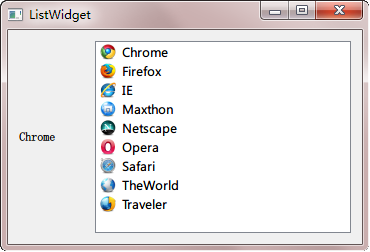
我们可以利用QListWidget发出的各种信号来判断是哪个列表项被选择,具体细节可以参考文档。另外,我们也可以改变列表的显示方式。前面的列表是小图标显示,我们也可以更改为图标显示,只要添加一行语句:
listWidget->setViewMode(QListView::IconMode);![]()
这个类需要同另外一个辅助类QTreeWidgetItem一起使用。不过,既然是提供方面的封装类,即便是看上去很复杂的树,在使用这个类的时候也是显得比较简单的。当不需要使用复杂的QTreeView特性的时候,我们可以直接使用QTreeWidget代替。
QTreeWidget treeWidget;
treeWidget.setColumnCount(1);
QTreeWidgetItem *root = new QTreeWidgetItem(&treeWidget,
QStringList(QString("Root")));
new QTreeWidgetItem(root, QStringList(QString("Leaf 1")));
QTreeWidgetItem *leaf2 = new QTreeWidgetItem(root, QStringList(QString("Leaf 2")));
leaf2->setCheckState(0, Qt::Checked);
QList<QTreeWidgetItem *> rootList;
rootList << root;
treeWidget.insertTopLevelItems(0, rootList);
treeWidget.show();首先,我们创建了一个QTreeWidget实例。然后我们调用setColumnCount()函数设定栏数。最后,我们向QTreeWidget添加QTreeWidgetItem。
QTreeWidgetItem(QTreeWidget *parent, const QStringList &strings, int type = Type);这里有 3 个参数,第一个参数用于指定这个项属于哪一个树,类似前面的QListWidgetItem,如果指定了这个值,则意味着该项被直接添加到树中;第二个参数指定显示的文字;第三个参数指定其类型,同QListWidgetItem的type参数十分类似。值得注意的是,第二个参数是QStringList类型的,而不是QString类型。
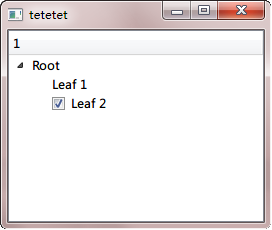
QTreeWidget treeWidget;
QStringList headers;
headers << "Name" << "Number";
treeWidget.setHeaderLabels(headers);
QStringList rootTextList;
rootTextList << "Root" << "0";
QTreeWidgetItem *root = new QTreeWidgetItem(&treeWidget, rootTextList);
new QTreeWidgetItem(root, QStringList() << QString("Leaf 1") << "1");
QTreeWidgetItem *leaf2 = new QTreeWidgetItem(root,
QStringList() << QString("Leaf 2") << "2");
leaf2->setCheckState(0, Qt::Checked);
QList<QTreeWidgetItem *> rootList;
rootList << root;
treeWidget.insertTopLevelItems(0, rootList);
treeWidget.show();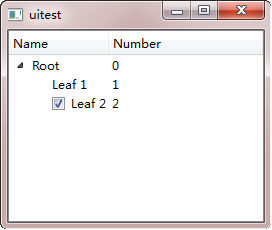
如果你不需要显示这个表头,可以调用setHeaderHidden()函数将其隐藏。
QTableWidget tableWidget;
tableWidget.setColumnCount(3);
tableWidget.setRowCount(5);
QStringList headers;
headers << "ID" << "Name" << "Age" << "Sex";
tableWidget.setHorizontalHeaderLabels(headers);
tableWidget.setItem(0, 0, new QTableWidgetItem(QString("0001")));
tableWidget.setItem(1, 0, new QTableWidgetItem(QString("0002")));
tableWidget.setItem(2, 0, new QTableWidgetItem(QString("0003")));
tableWidget.setItem(3, 0, new QTableWidgetItem(QString("0004")));
tableWidget.setItem(4, 0, new QTableWidgetItem(QString("0005")));
tableWidget.setItem(0, 1, new QTableWidgetItem(QString("20100112")));
tableWidget.show();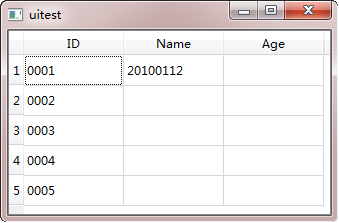
QStringListModel是最简单的模型类,具备向视图提供字符串数据的能力。QStringListModel是一个可编辑的模型,可以为组件提供一系列字符串作为数据。我们可以将其看作是封装了QStringList的模型。
MyListView::MyListView()
{
QStringList data;
data << "Letter A" << "Letter B" << "Letter C";
model = new QStringListModel(this);
model->setStringList(data);
listView = new QListView(this);
listView->setModel(model);
QHBoxLayout *btnLayout = new QHBoxLayout;
QPushButton *insertBtn = new QPushButton(tr("insert"), this);
connect(insertBtn, SIGNAL(clicked()), this, SLOT(insertData()));
QPushButton *delBtn = new QPushButton(tr("Delete"), this);
connect(delBtn, SIGNAL(clicked()), this, SLOT(deleteData()));
QPushButton *showBtn = new QPushButton(tr("Show"), this);
connect(showBtn, SIGNAL(clicked()), this, SLOT(showData()));
btnLayout->addWidget(insertBtn);
btnLayout->addWidget(delBtn);
btnLayout->addWidget(showBtn);
QVBoxLayout *mainLayout = new QVBoxLayout(this);
mainLayout->addWidget(listView);
mainLayout->addLayout(btnLayout);
setLayout(mainLayout);
}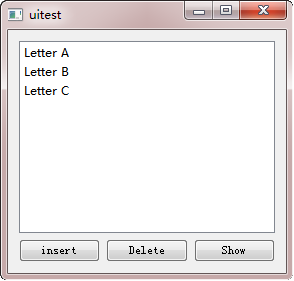
void MyListView::insertData()
{
bool isOK;
QString text = QInputDialog::getText(this, "Insert",
"Please input new data:",
QLineEdit::Normal,
"You are inserting new data.",
&isOK);
if (isOK) {
QModelIndex currIndex = listView->currentIndex();
model->insertRows(currIndex.row(), 1);
model->setData(currIndex, text);
listView->edit(currIndex);
}
}void MyListView::deleteData()
{
if (model->rowCount() > 1) {
model->removeRows(listView->currentIndex().row(), 1);
}
}void MyListView::showData()
{
QStringList data = model->stringList();
QString str;
foreach(QString s, data) {
str += s + "\n";
}
QMessageBox::information(this, "Data", str);
}各种 model 的组织示意图:
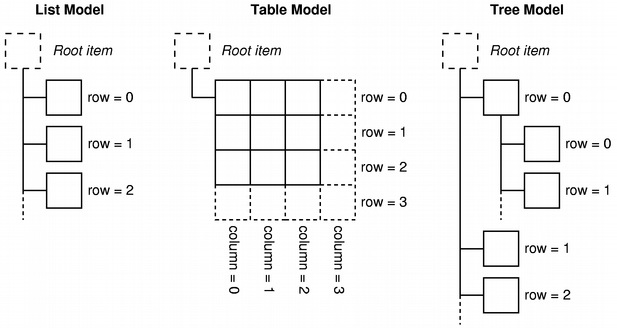
标签:
原文地址:http://blog.csdn.net/qinhhhhai/article/details/51890485